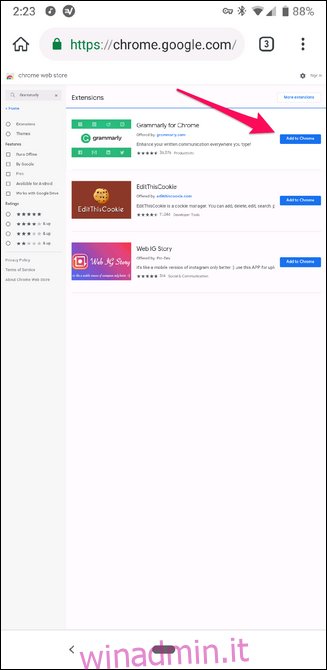Le estensioni di Chrome sono strumenti potenti che ti consentono di personalizzare la tua esperienza del browser a tuo piacimento. Sebbene questi siano stati storicamente disponibili solo sul desktop, un recente aggiornamento al Kiwi Browser porta il supporto per le estensioni desktop ad Android.
Sommario:
Cos’è Kiwi Browser?
Il kiwi è un browser open source per Android dispositivi basati su Chromium e sul motore di rendering WebKit. Poiché utilizza la sorgente Chromium, ha un aspetto molto familiare, ma racchiude anche le proprie funzionalità per renderlo unico e utile.
Immediatamente, blocca gli annunci intrusivi per impostazione predefinita, blocca i popup e offre protezione contro i cryptojacker. Può anche bloccare le notifiche del sito, nonché bloccare le pagine AMP per gli utenti che preferiscono accedere direttamente al sito. Per lo più, è una versione di Chrome più incentrata sulla privacy con vari miglioramenti della velocità.
Dal momento che è basato solo su Chromium e non effettivamente su Chrome, tuttavia, perderai cose come la sincronizzazione dell’account tra dispositivi, il che significa che dovrai portare manualmente i tuoi segnalibri e cose del genere su Kiwi se provengono da Chrome.
A parte questo, c’è una caratteristica principale che è relativamente nuova per Kiwi su cui ci concentreremo oggi: il supporto delle estensioni desktop. Stiamo parlando di tutte le tue estensioni preferite da Chrome sul desktop, solo sul tuo telefono. È davvero fantastico. Ecco come funziona.
Parliamo delle estensioni di Chrome sui dispositivi mobili
Prima di arrivare al nocciolo, dovremmo probabilmente parlare del motivo per cui Google non ha portato le estensioni di Chrome su Chrome su Android. Per dirla senza mezzi termini: perché l’esperienza fondamentalmente fa schifo.
Le estensioni di Chrome sono per lo più (o interamente?) Progettate pensando al desktop, quindi non sorprende che molte di esse non offrano molti vantaggi sui dispositivi mobili. In effetti, nessuna delle estensioni che uso in Chrome desktop valeva la pena di essere lanciata sui dispositivi mobili.
Il tuo chilometraggio varierà di estensione in estensione: alcuni potrebbero funzionare bene, altri potrebbero funzionare solo parzialmente. Alcuni potrebbero non funzionare affatto. L’unico modo per saperlo veramente è provarlo.
Ma potresti essere in grado di indovinare quali estensioni funzioneranno in base alla tua esperienza con esse; ad esempio, l’estensione LastPass Chrome è fantastica su Chrome desktop, ma non funziona affatto su dispositivi mobili. Ma altre estensioni più semplicistiche, come OneTab, funzionano bene. Come ho detto, dovrai sperimentare.
Detto questo, Kiwi ha ancora fatto qualcosa di straordinario qui abilitando questa funzione e funziona nel miglior modo possibile, dato lo stato delle estensioni di Chrome in questo momento. L’installazione e la rimozione delle estensioni (di cui parleremo di seguito) sono le più semplici possibili.
Come utilizzare le estensioni desktop di Chrome su Android
Per prima cosa, dovrai installare Kiwi dal Play Store (se non l’hai già fatto).
Una volta installato, accendilo. Non c’è alcun processo di configurazione qui: puoi passare direttamente alla navigazione. Sentiti libero di curiosare e metterti a tuo agio con le campane ei fischietti specifici di Kiwi se vuoi, ma dovrebbe sembrare abbastanza familiare fin dall’inizio (per gli utenti di Chrome, comunque).
Se sai già cosa vuoi installare, salta sopra il file Il negozio online di Chrome per iniziare. Poiché il Web Store non ha una pagina ottimizzata per i dispositivi mobili, dovrai pizzicare e ingrandire la pagina per ottenere la migliore esperienza. (Questo a meno che tu non sia una di quelle persone che telefonano in massa, nel qual caso potresti essere in grado di volare per il Web Store con uno zoom minimo o nullo. Buon per te.)
Dopo aver scelto come target un’estensione, si installa proprio come sul desktop: tocca il pulsante “Aggiungi a Chrome”.
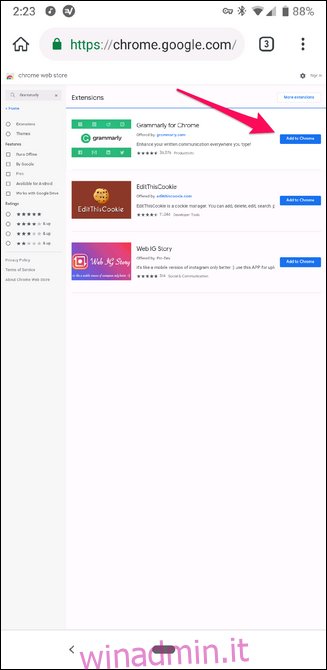
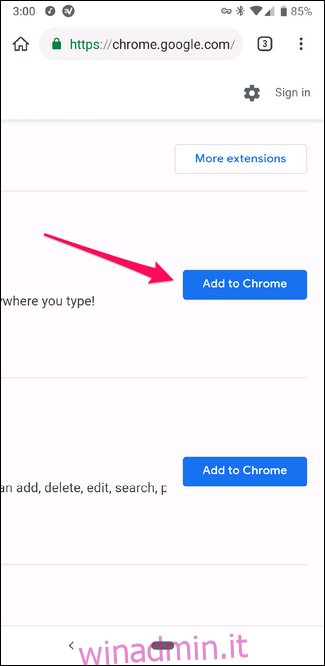
Accetta il permesso, quindi dagli qualche secondo. La tua estensione sarà pronta per il rock n roll.
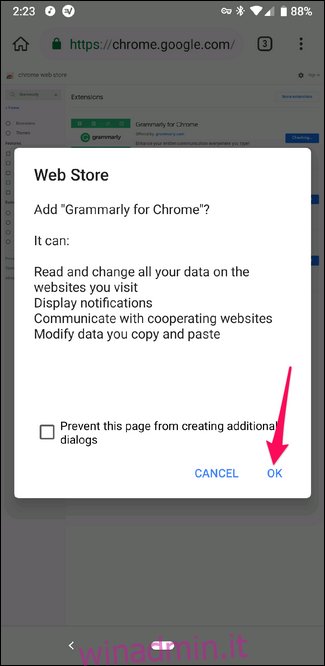
È pronto per la configurazione e l’uso (supponendo che funzioni correttamente, ovviamente). Vai tu.
Come rimuovere un’estensione da Kiwi
Se ti accorgi che un’estensione non è come pensavi (o desideri semplicemente rimuoverla), tocca il pulsante del menu nell’angolo superiore e seleziona “Estensioni”.
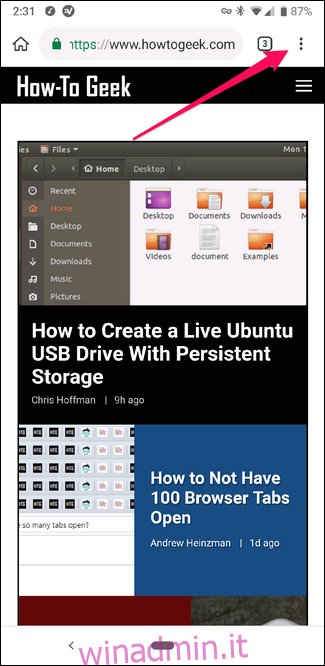
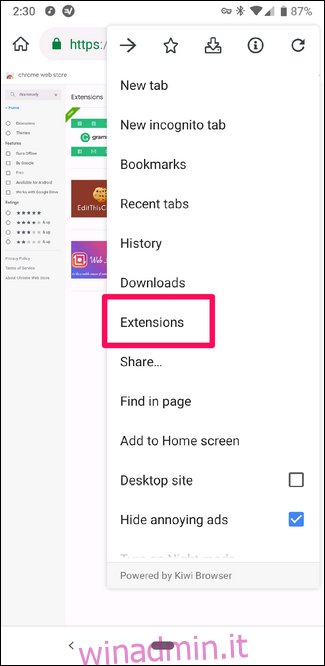
Da lì, trova l’estensione che desideri rimuovere e quindi tocca il pulsante “Rimuovi”.
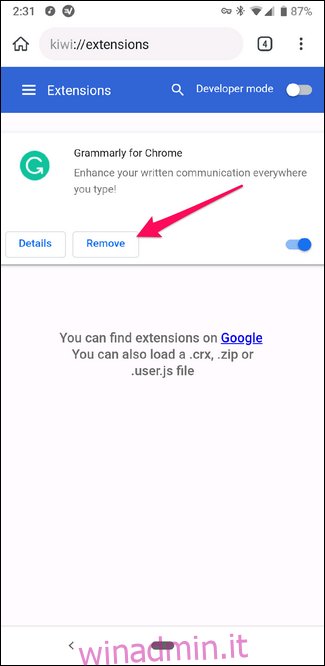
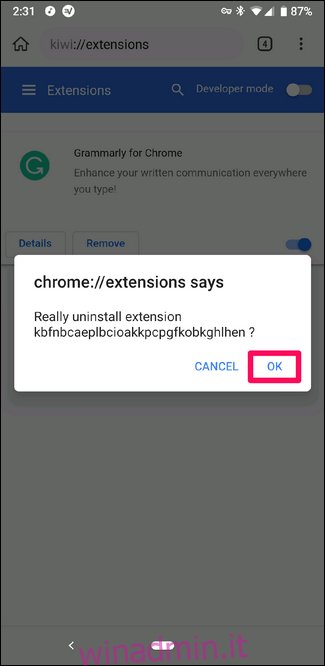
Apparirà una finestra di dialogo di conferma, quindi accettala per terminare la rimozione dell’estensione. Vai tranquillo.